Donnez à vos photos un look DSLR avec AfterFocus
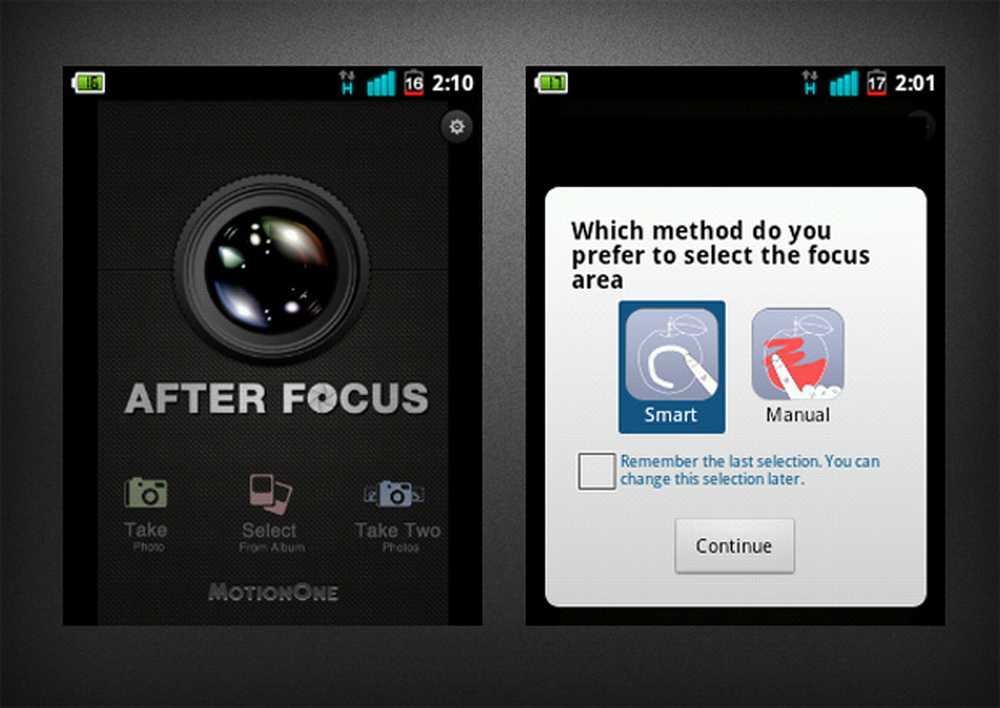
Avoir un smartphone a renouvelé mon intérêt pour l'amélioration de mes photos grâce à diverses applications sur le Play Store. Peu importe que la caméra de mon téléphone n’ait pas les spécifications les plus élevées; les applications étaient assez bonnes pour cacher ce fait.
J'ai également essayé à peu près toutes les applications de photographie qui attirent mon attention, mais j'en ai retiré la plupart, car elles ne semblent rien ajouter à ce qui n'est pas déjà fourni par d'autres applications. Pour qu'une application de retouche photo se démarque, elle devrait présenter une caractéristique notable qui fait défaut à d'autres - et être absolument excellente pour la livrer..
AfterFocus est l'une des nouvelles applications de photographie qui fait exactement cela. Dans cet article, vous en apprendrez plus sur les fonctionnalités intéressantes de cette application et sur la façon dont elle se distingue des autres.
Garder votre attention
La fonction principale de l'application est de vous permettre de spécifier une zone de l'image sur laquelle la caméra doit se concentrer et de créer un contraste entre celle-ci et l'arrière-plan. Pour obtenir cet effet sans avoir l'air artificiel, vous devez déjà vous familiariser avec la photographie de base - sinon, un peu d'expérimentation peut être nécessaire avant de réussir.
L'application vous permet d'appliquer l'effet à une photo existante de votre galerie ou à une nouvelle photo prise avec l'application elle-même. Il existe également deux options pour modifier le focus sur une image: Smart et Manuel..
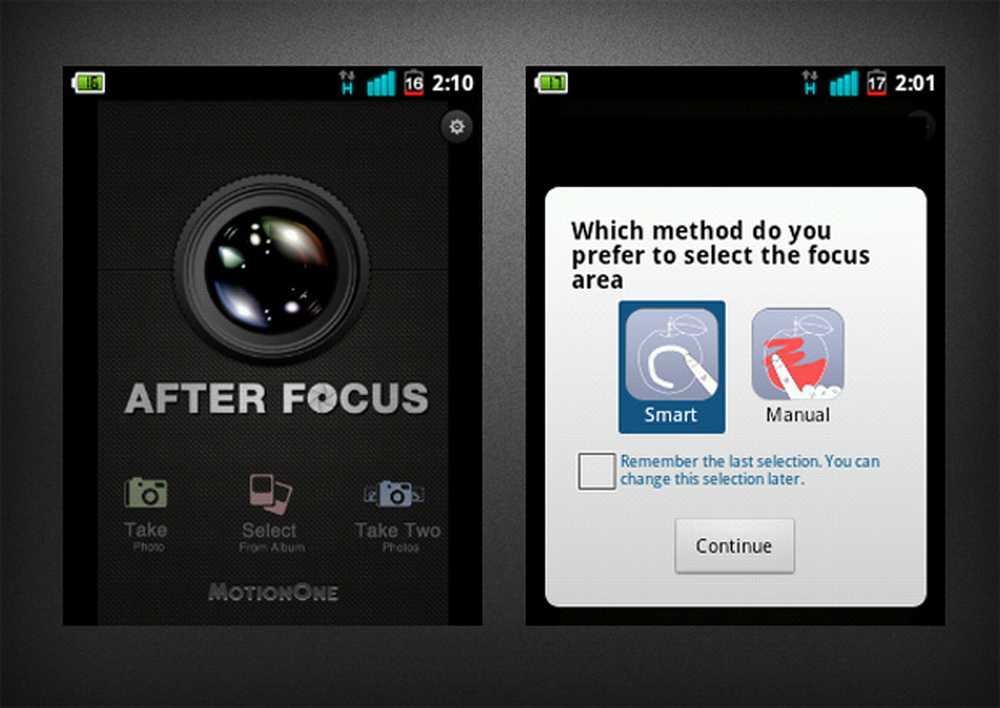
Mise au point intelligente ou manuelle
La mise au point intelligente, qui est la valeur par défaut, vous permet de spécifier les zones de mise au point et d'arrière-plan en traçant une ligne sur l'image et en laissant l'application terminer le travail pour vous. La mise au point manuelle, quant à elle, vous permet de remplir toute la zone que vous souhaitez mettre au point, en laissant la zone non modifiée comme arrière-plan..
Personnellement, je préfère l’option de mise au point intelligente, car elle a tendance à produire un effet plus naturel que la mise au point manuelle. La capture d'écran ci-dessous est un exemple de l'option de mise au point intelligente. J'ai tracé une ligne blanche autour de votre point central et spécifié l'arrière-plan avec une ligne noire..
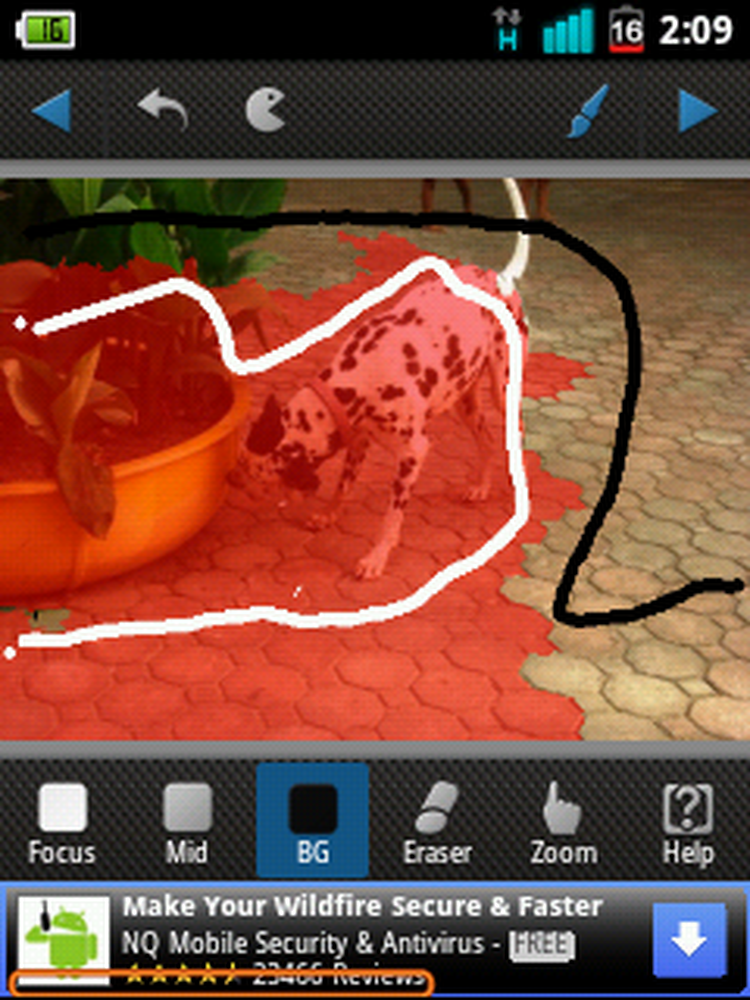
Utilisation de la fonction d'édition Smart Focus
Avec ces étapes, j'ai transformé l'image de gauche en image de droite:

L'option Mise au point intelligente est idéale pour les téléphones avec des écrans plus petits, car il est plus facile pour l'utilisateur de dessiner des lignes que de remplir la silhouette d'une image. Cependant, vous n'aurez pas autant de contrôle sur l'édition.
Si vous avez un écran de téléphone plus grand et préférez plus de définition avec le point focal d'une image, vous pouvez essayer la mise au point manuelle, qui vous permet de remplir la zone de mise au point jusqu'au dernier pixel. Vous pouvez même zoomer et changer la taille du pinceau pour des traits plus précis.
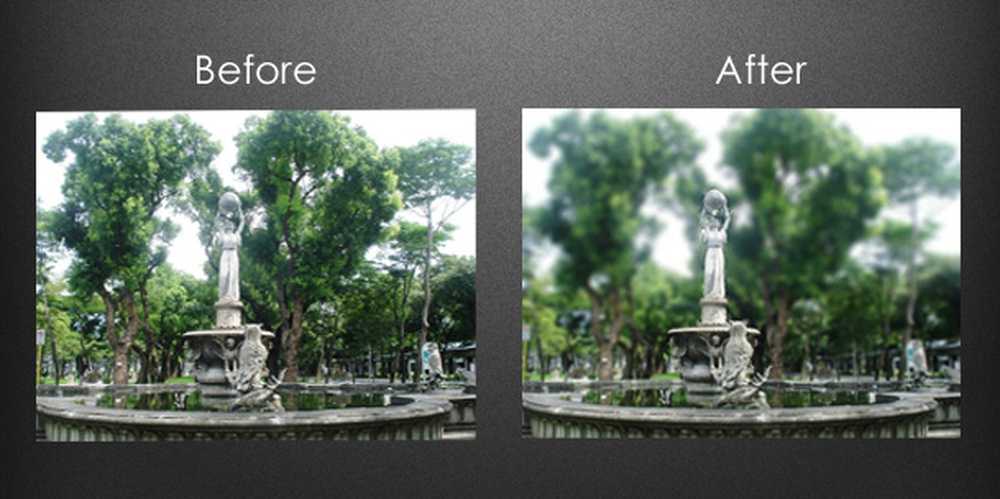
Fontaine photo en mise au point manuelle
J'étais assez satisfait des résultats des deux modes, ce à quoi je ne m'attendais pas des outils d'édition de base disponibles dans l'application. Globalement, j’estime que l’option Smart est un moyen rapide et facile d’éditer, tandis que l’option Manual est un processus plus long mais plus complet..
Autres caractéristiques
Il y a aussi d'autres réglages que vous pouvez faire après avoir modifié le focus sur une image. Des filtres tels que Sépia, Noir et blanc et X-Process peuvent être ajoutés à la photo modifiée pour un effet plus spectaculaire. Vous pouvez même choisir Color Mask, qui conserve les couleurs de l'image sélectionnée, mais si vous souhaitez obtenir d'excellents résultats avec ce masque, veillez à utiliser l'option Mise au point manuelle. L'image ci-dessous est un exemple d'édition avec mise au point manuelle avec un filtre Masque de couleur:

Cupcakes sur masque de couleur
Une autre fonctionnalité que j'ai trouvée utile est la fonction Fond atténué, qui facilite la transition entre les zones de mise au point et d'arrière-plan. Ceci est particulièrement utile lors de l'édition en mise au point manuelle si la ligne entre le focus et l'arrière-plan est visible.
Appliquer des effets de flou ou atténuer le flou sur une photo est également possible avec cette application, avec des choix entre supprimer ou ajouter un objectif ou des flous de mouvement. Cette fonctionnalité particulière est un excellent moyen d’éliminer les mouvements indésirables sur la photo tout en apportant la mise au point sur une zone spécifique..
Tous les autres effets et filtres ne peuvent être utilisés qu'après avoir utilisé la fonction d'édition Focus.
Vous pouvez également ajuster la taille de l'image de la photo modifiée lors de l'enregistrement sur une carte SD. Actuellement, la version gratuite prend en charge jusqu'à 800 pixels. La version Pro supporte jusqu'à 1600px.
Comme toutes les autres applications de photographie, AfterFocus vous permet de télécharger des images sur des sites de réseaux sociaux tels que Facebook, Twitter et Flickr..
Conclusion
AfterFocus est un excellent ajout à la multitude d'applications photo du magasin Google Play. Il se distingue certainement par sa fonction d'édition de la mise au point. Alors que certaines applications s'efforcent de tout vous donner, cette application fait le contraire.
L'utilisation de l'application peut toutefois s'avérer un défi pour les novices ou être trop élémentaire pour les amateurs de photo professionnels. Il y a plusieurs tutoriels contextuels qui vous aident au fur et à mesure, mais ils n'expliqueront pas tout..
La navigation est un peu déroutante et nécessite quelques essais et erreurs car certaines icônes vous laissent deviner à quoi elles servent. Et j'ai été déçu de constater que même s'il existe un bouton Annuler (ce qui est génial), il n'y a pas de bouton Rétablir.
AfterFocus étant une nouvelle application, l'interface instable est un problème mineur à ce stade. À la fin de la journée, l'application fait le travail - et un excellent travail à cela. Une fois que vous avez compris, voir le produit fini peut être vraiment enrichissant. En tant qu'application de retouche photo assez avancée, AfterFocus n'est pas pour tout le monde… et il n'a pas besoin d'être.




